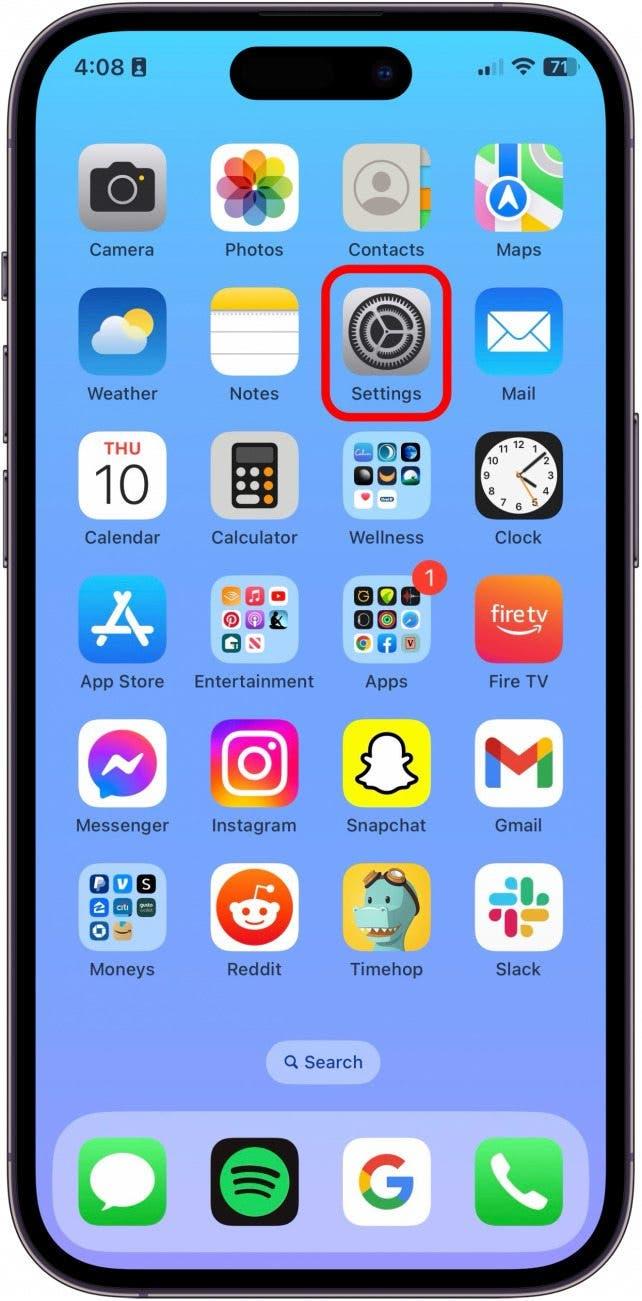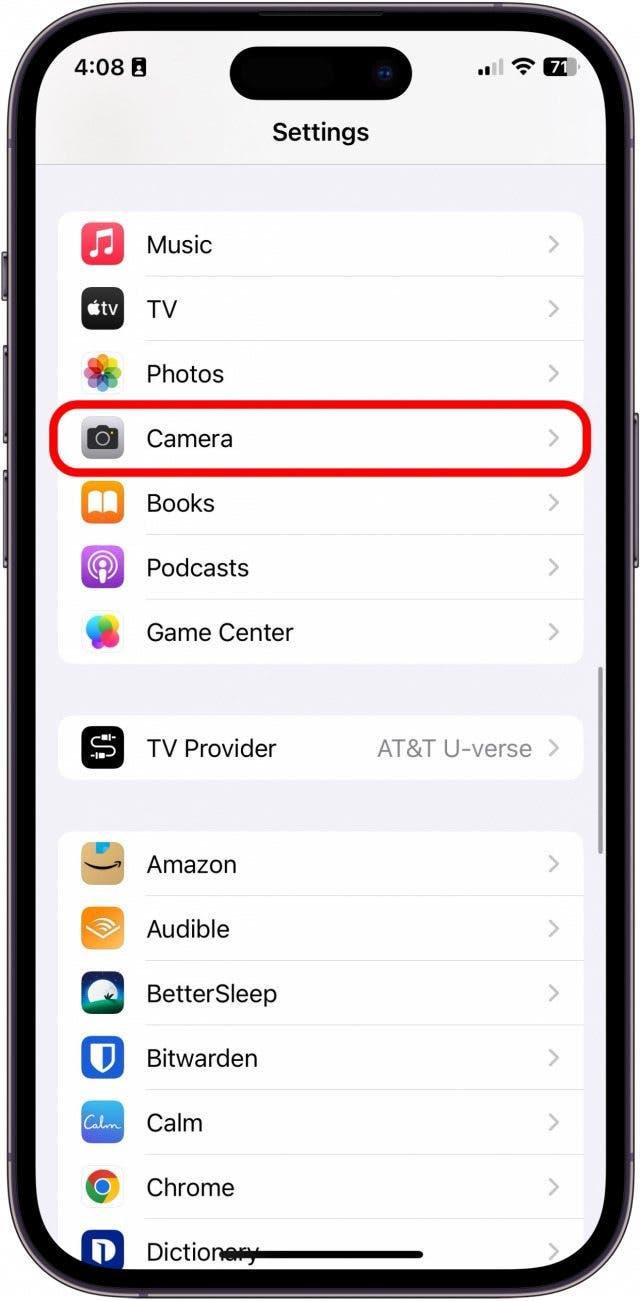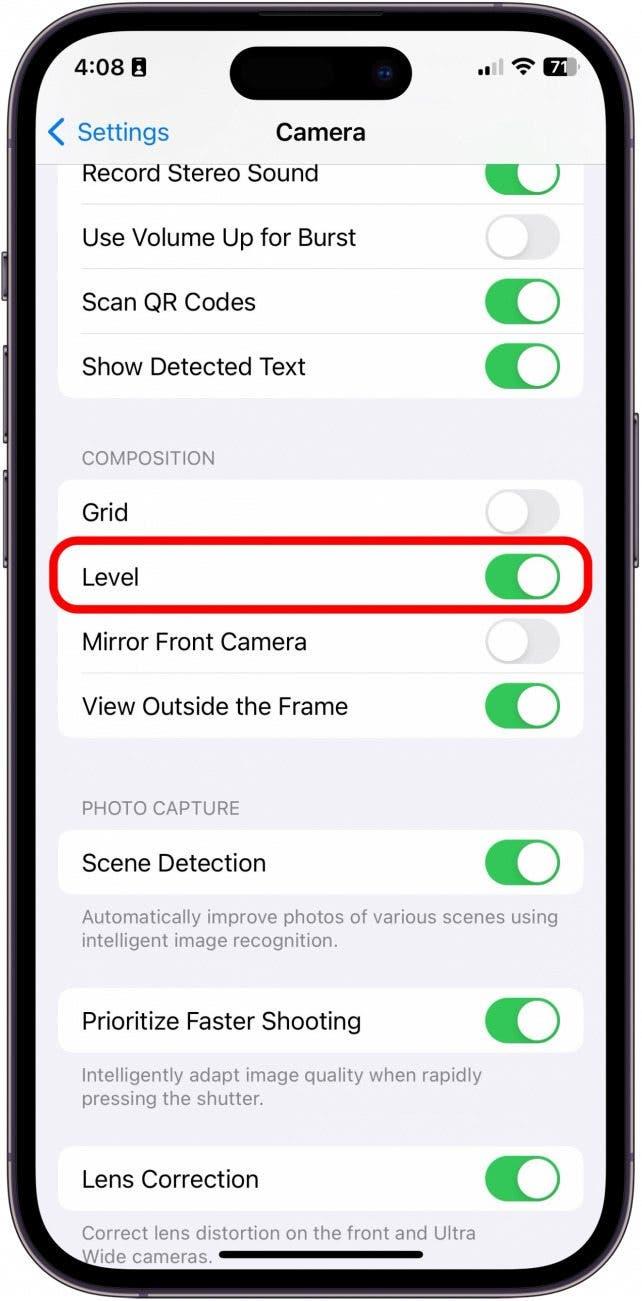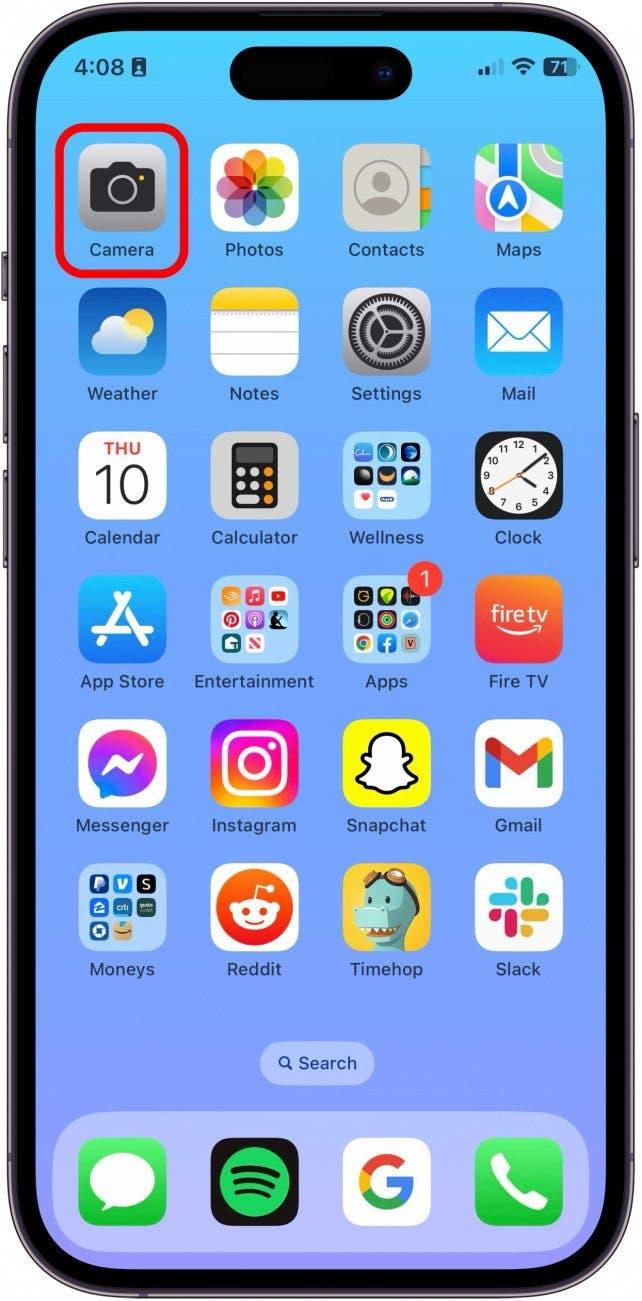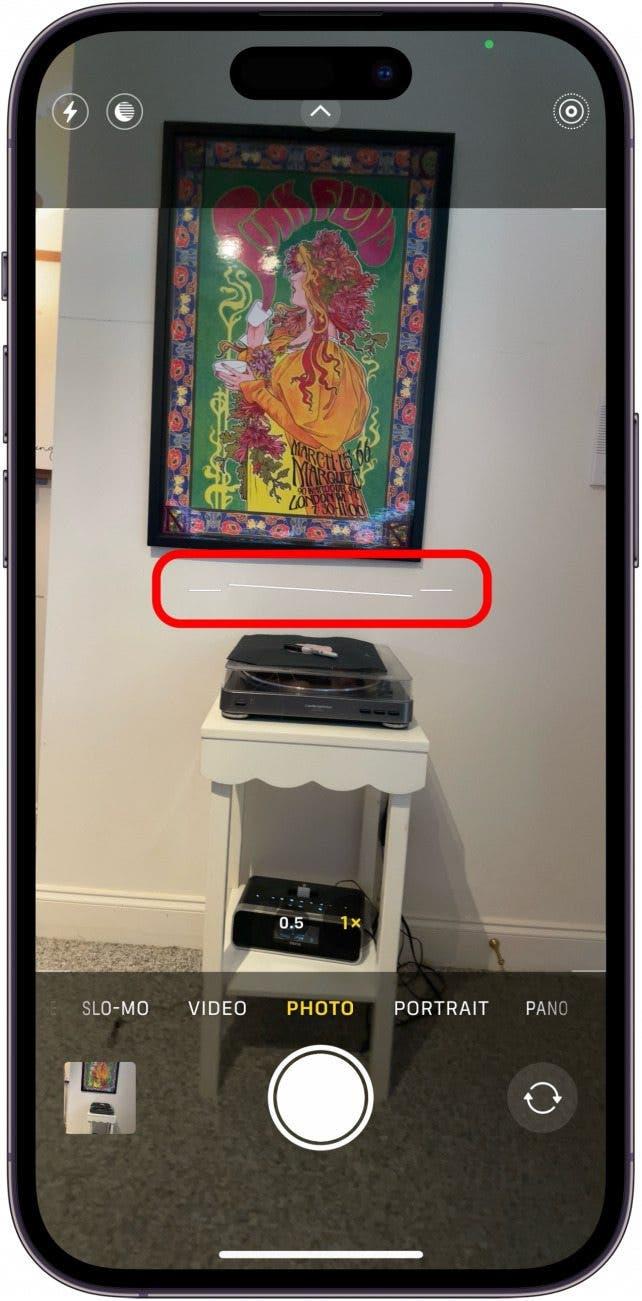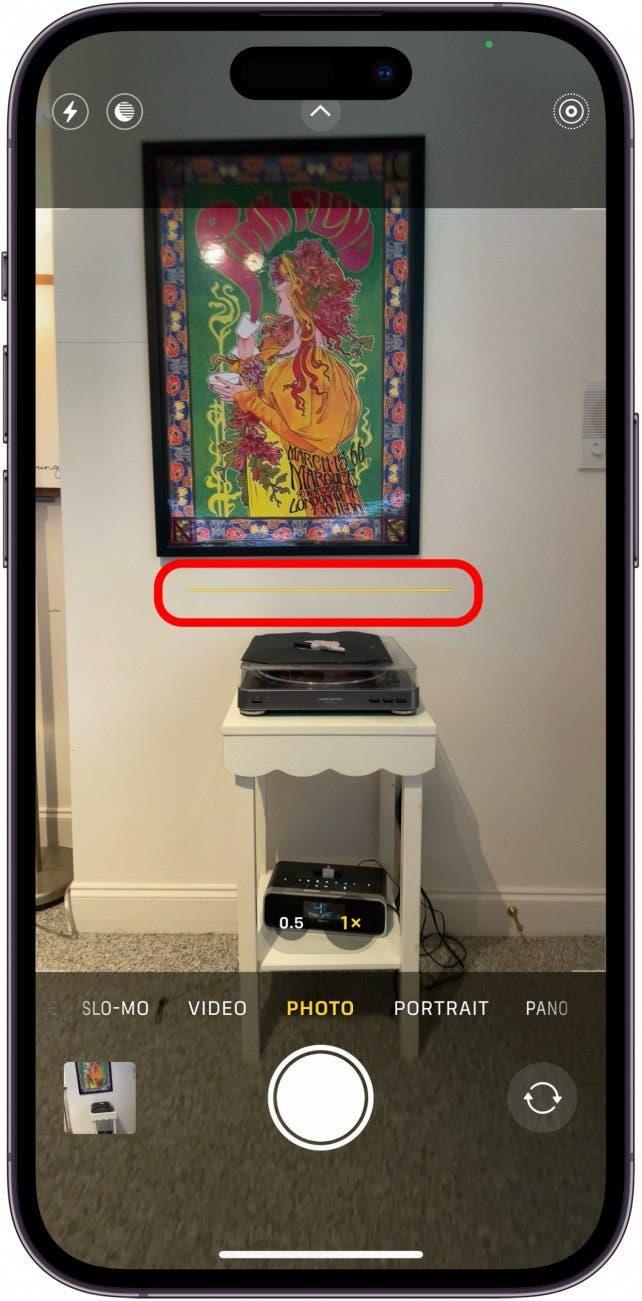ميزة جديدة رائعة تمت إضافتها إلى تطبيق الكاميرا في iOS 17 هي مستوى. يظهر على شاشة iPhone وأنت تلتقط صورتك. سيساعدك المستوى على ضمان أن تكون الصور التي تلتقطها مستقيمة قدر الإمكان دون عرقلة الكثير من الصورة أثناء التقاطها. وإليك كيف يعمل!
لماذا ستحب هذه النصيحة:
- دائما التقاط صور مستوية مع Leveler مباشرة على الشاشة في تطبيق الكاميرا.
- بدلاً من تقويم صورتك في عملية التحرير ، خذ الصورة مباشرة في المرة الأولى.
كيفية استخدام المستوى في تطبيق الكاميرا
متطلبات البرنامج:
تعمل هذه النصيحة على أجهزة iPhone التي تعمل على تشغيل iOS 17 أو بعد ذلك. تعرف على كيفية التحديث إلى iOS 17 .
ميزة المستوى مفيدة حقًا وبسيطة للاستخدام. أحد الأشياء الرائعة حول هذا الموضوع هو أنه يفهم ما إذا كنت تأخذ الصورة في المناظر الطبيعية أو صورة وسوف تعدل تلقائيًا. كما أنه يختفي إذا كانت الصورة التي تلتقطها خارج المستوى عن قصد. إذا كنت ترغب في مواكبة أحدث إصدارات برامج Apple ، فتأكد من الاشتراك في مجاني نصيحة اليوم!
 اكتشف ميزة Featuresget One Daily Daily من iPhone كل يوم (مع لقطات شاشة وتعليمات واضحة) حتى تتمكن من إتقان جهاز iPhone الخاص بك في دقيقة واحدة فقط في اليوم.
اكتشف ميزة Featuresget One Daily Daily من iPhone كل يوم (مع لقطات شاشة وتعليمات واضحة) حتى تتمكن من إتقان جهاز iPhone الخاص بك في دقيقة واحدة فقط في اليوم.
- على جهاز iPhone الخاص بك ، فتح الإعدادات .

- اضغط على الكاميرا .

- تحت التكوين ، تبديل على المستوى .

- الآن ، افتح تطبيق الكاميرا .

- سترى خطًا أبيض في ثلاثة قطاعات. ملاحظة: لن يظهر المستوى إلا إذا كنت تمسك الكاميرا بشكل مستقيم ؛ إذا كنت تلتقط صورة للعين الخاصة بالطيور ، فسيبدو أن الصليب سيساعدك على الاحتفاظ بمستوى هاتفك.

- عندما تتصل الأجزاء الثلاثة وتحول إلى اللون الأصفر ، هذه هي الطريقة التي تعرف أن الصورة مستقيمة. قد يكون هناك أيضًا اهتزاز بسيط للإشارة إلى أنه مستوى.

وهذه هي كيفية استخدام ميزة المستوى الجديد في تطبيق الكاميرا!